WPS Excel表格插入分頁(yè)符的方法
時(shí)間:2023-08-31 08:49:35作者:極光下載站人氣:62
我們?cè)谶M(jìn)行excel表格編輯的時(shí)候,如果需要對(duì)編輯的內(nèi)容進(jìn)行分頁(yè),那么就需要使用到該表格工具中的分頁(yè)符功能的了,一般大家都會(huì)使用wps進(jìn)行Excel的編輯,在表格工具中進(jìn)行分頁(yè)符的插入是些許復(fù)雜的,你需要先進(jìn)行分頁(yè)預(yù)覽,之后再選中其中需要分頁(yè)的行或者列進(jìn)行插入分頁(yè)符,那么最后就會(huì)得到自己需要分頁(yè)的區(qū)域,分頁(yè)之后的會(huì)顯示第幾頁(yè)的這種情況,操作起來(lái)非常的簡(jiǎn)單,下方是關(guān)于如何使用WPS Excel插入分頁(yè)符的具體操作方法,如果你需要的情況下可以看看方法教程,希望對(duì)大家有所幫助。
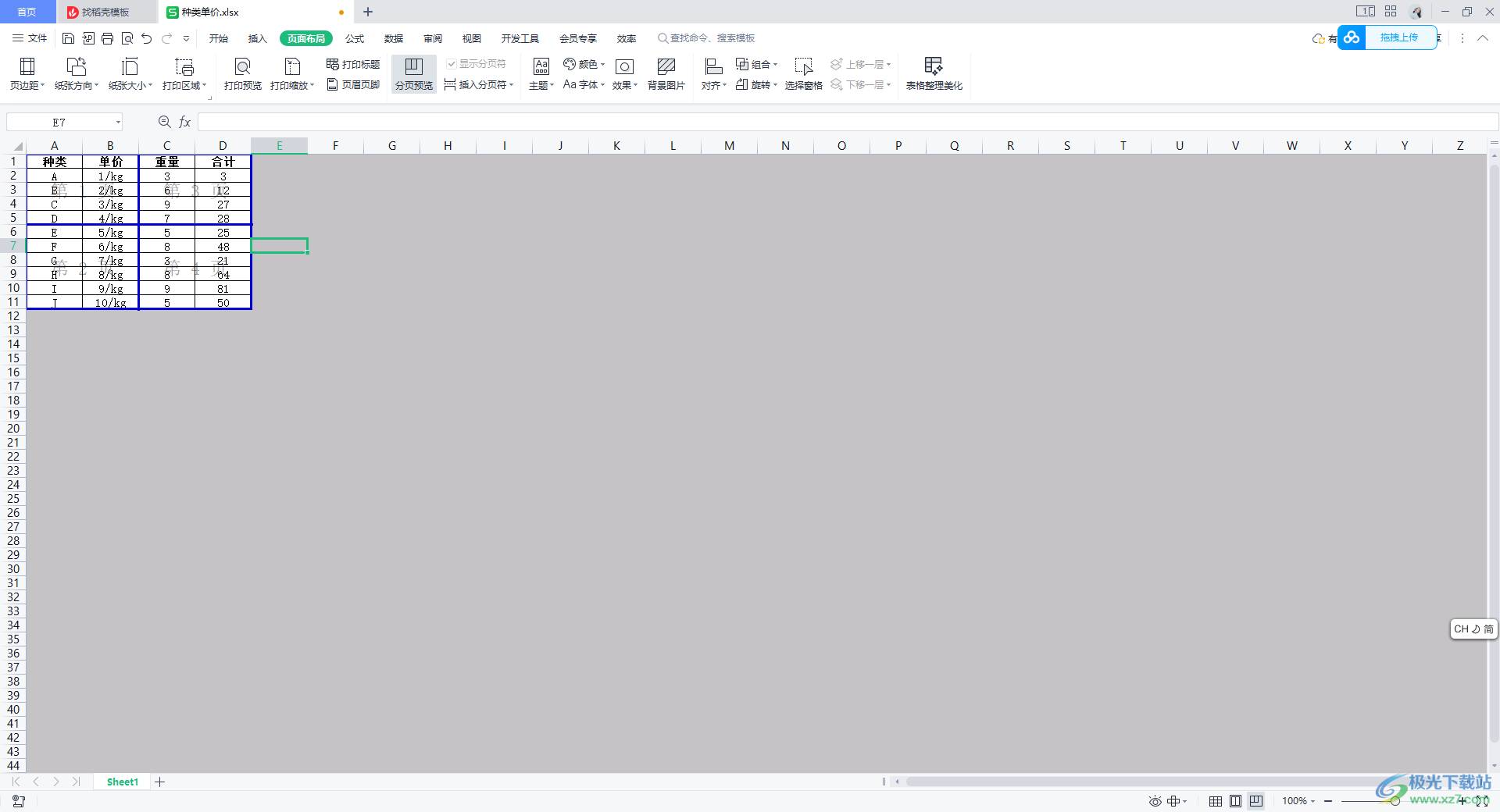
方法步驟
1.首先將WPS Excel表格打開(kāi),然后輸入自己要編輯的數(shù)據(jù),之后點(diǎn)擊【視圖】-【分頁(yè)預(yù)覽】。
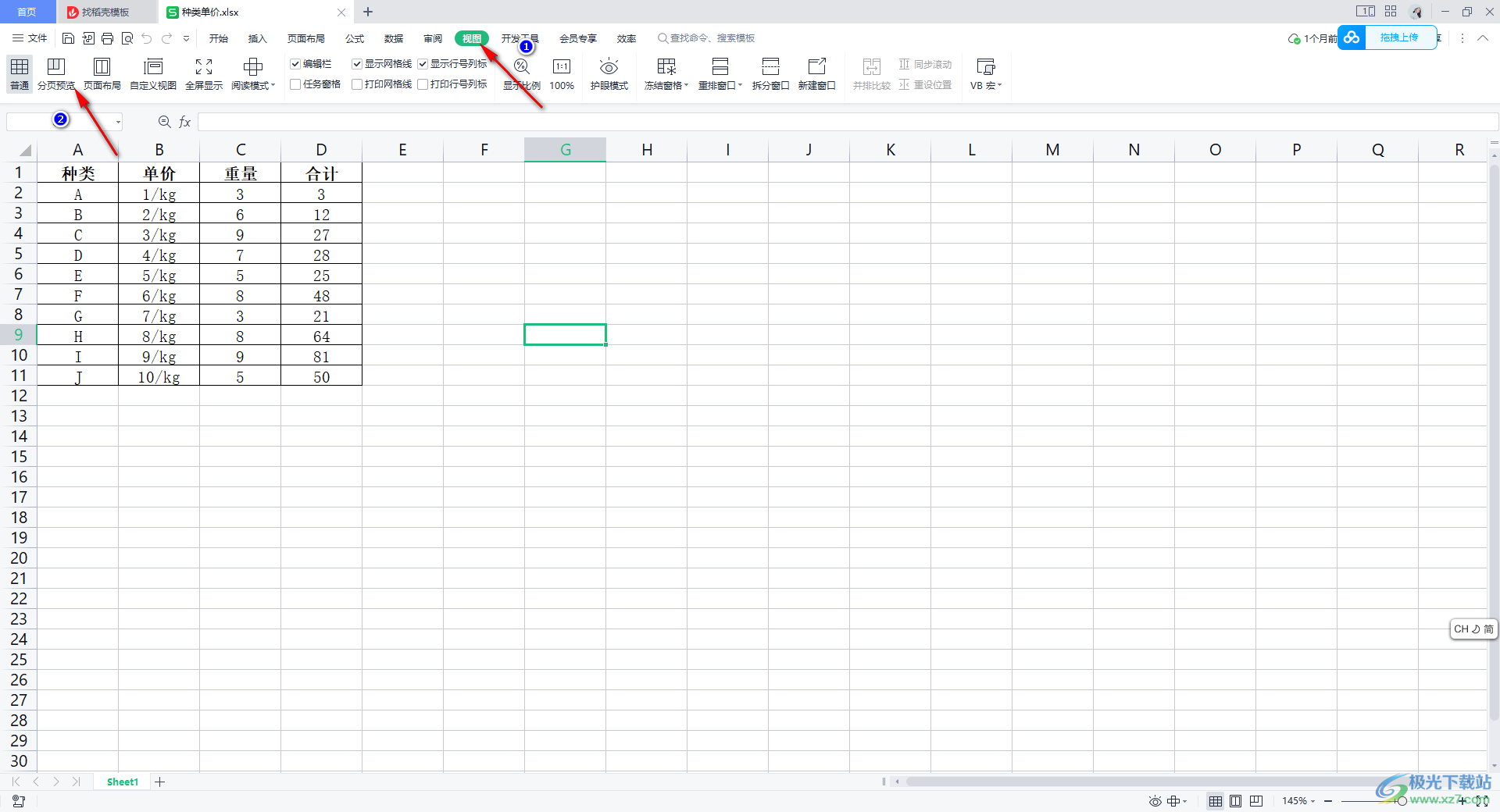
2.分頁(yè)之后,頁(yè)面上就會(huì)只顯示輸入的數(shù)據(jù),并且會(huì)有藍(lán)色的邊框?qū)?shù)據(jù)區(qū)域框選起來(lái)。
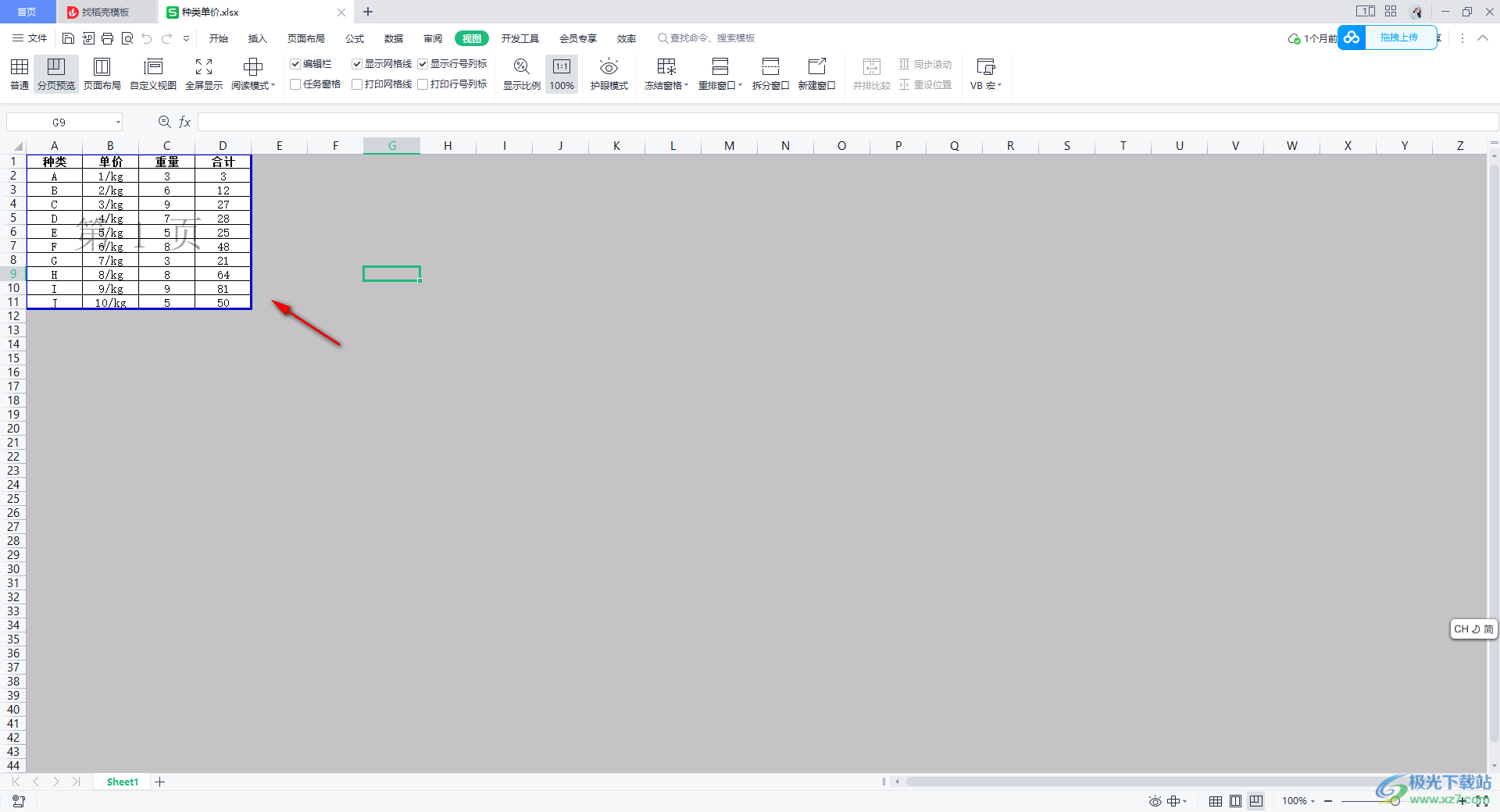
3.接著,將需要進(jìn)行分頁(yè)的位置那一行選中,然后在【頁(yè)面布局】的工具欄中點(diǎn)擊【插入分頁(yè)符】選項(xiàng)。
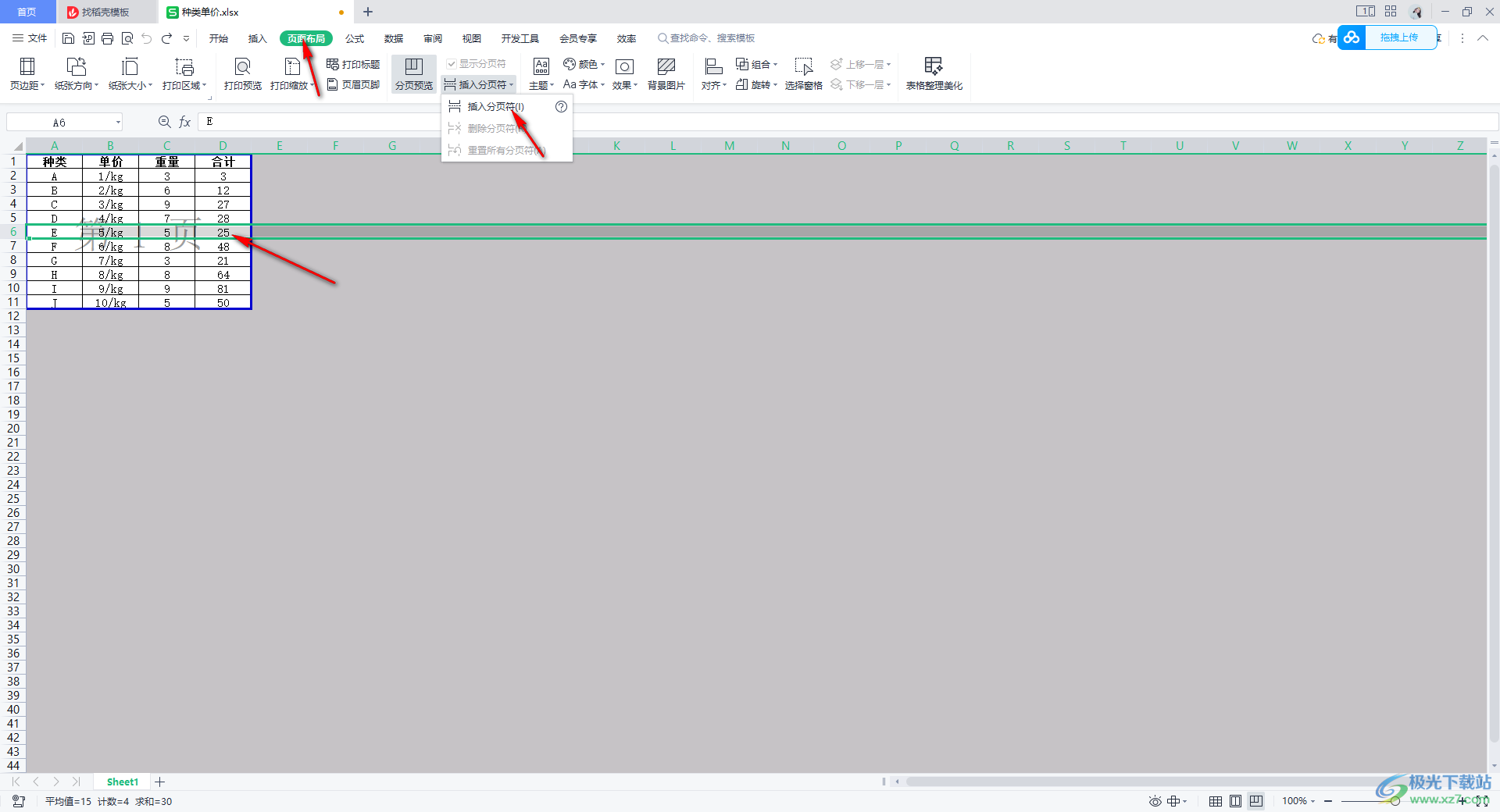
4.就會(huì)看到剛剛選中的那一行就會(huì)有一個(gè)藍(lán)色的分頁(yè)符圖標(biāo),并且就會(huì)將原來(lái)的表格區(qū)域劃分成了第1頁(yè)和第2頁(yè)來(lái)顯示的,如圖所示。
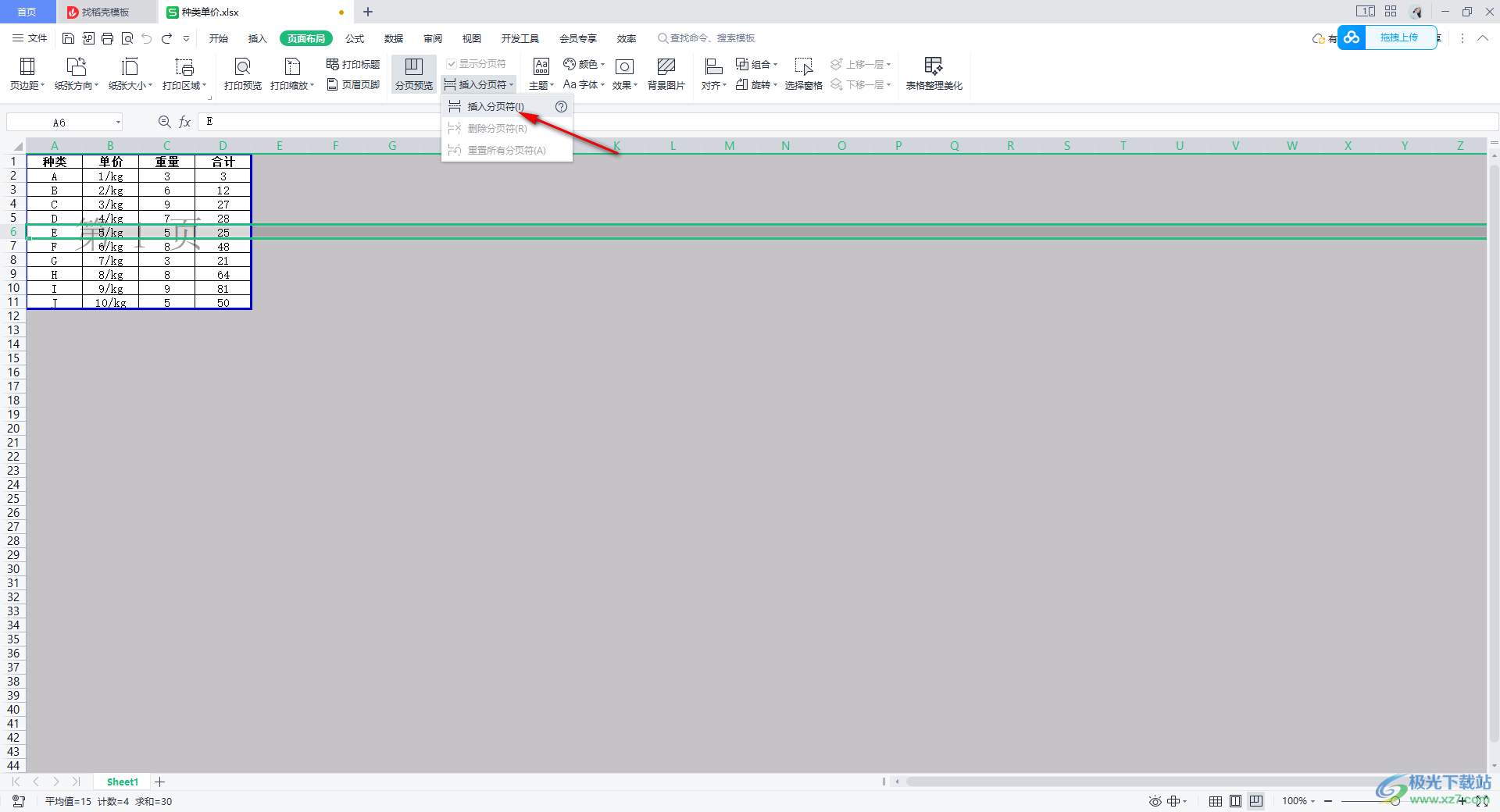
5.如果你想要將其中的一列進(jìn)行插入分頁(yè)符,同樣的將那一列的數(shù)據(jù)選中,你可以在頁(yè)面布局下進(jìn)行插入分頁(yè)符,也可以右鍵點(diǎn)擊【插入分頁(yè)符】。
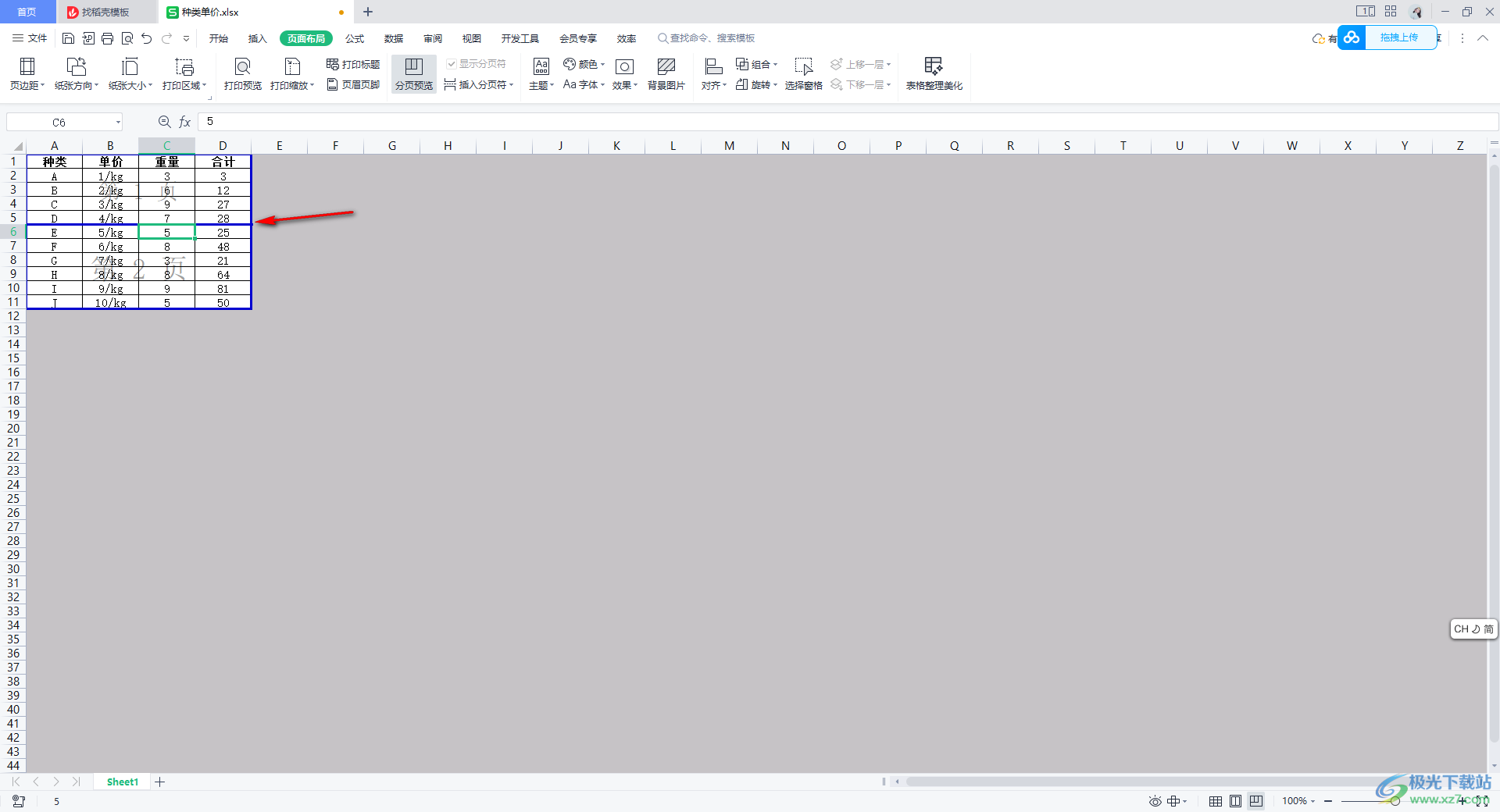
6.完成之后,就會(huì)看到當(dāng)前的數(shù)據(jù)表格已經(jīng)分頁(yè)成了四頁(yè)了,如圖所示。
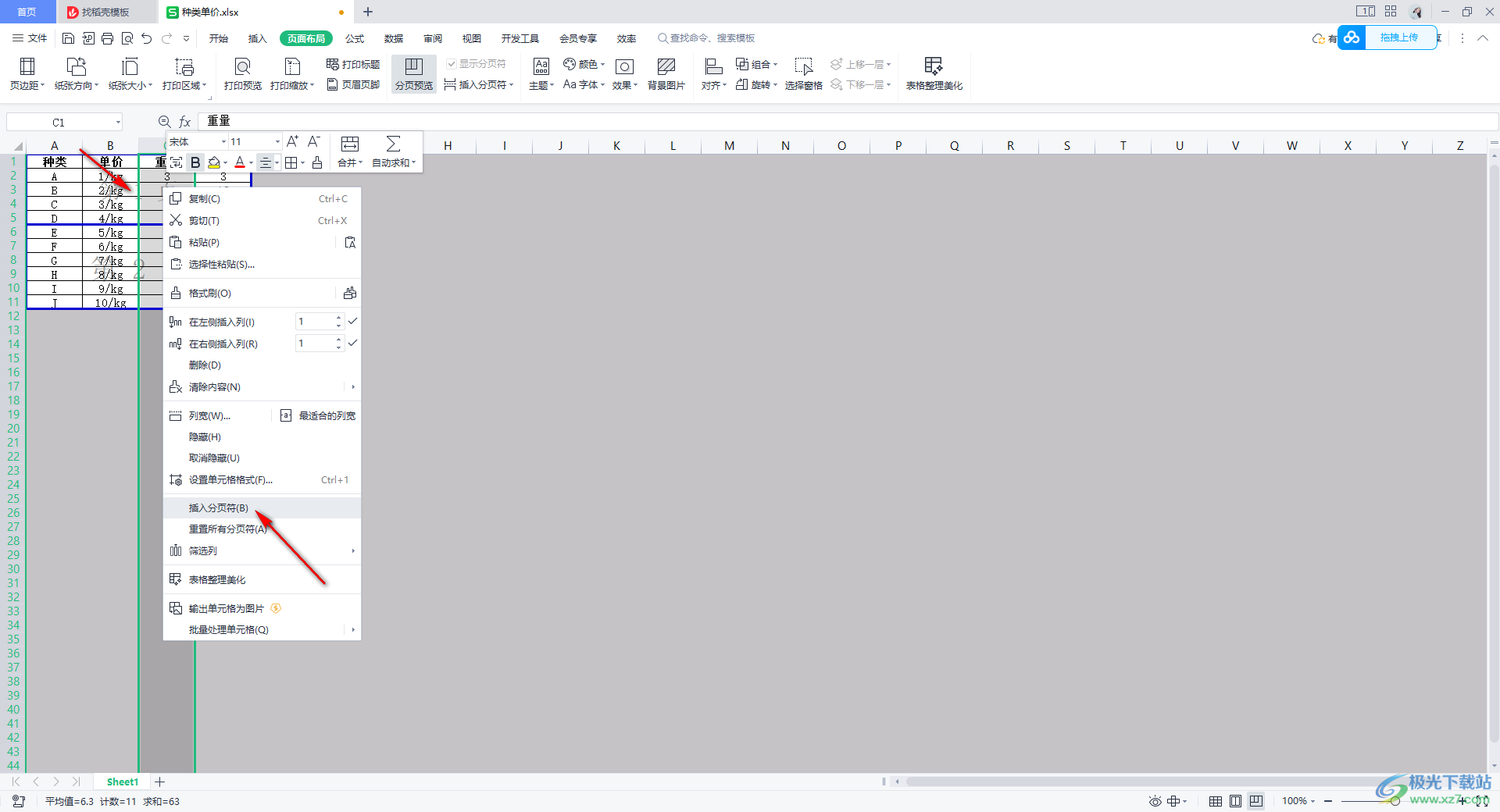
以上就是關(guān)于如何使用WPS Excel將表格分頁(yè)的具體操作方法,進(jìn)行表格數(shù)據(jù)的編輯是非常頻繁的操作,且可能有些情況下需要對(duì)表格進(jìn)行分頁(yè)設(shè)置,那么就可以按照上述的方法進(jìn)行快速的分頁(yè)操作,感興趣的話可以操作試試。

大小:240.07 MB版本:v12.1.0.18608環(huán)境:WinAll
- 進(jìn)入下載
相關(guān)推薦
相關(guān)下載
熱門閱覽
- 1百度網(wǎng)盤(pán)分享密碼暴力破解方法,怎么破解百度網(wǎng)盤(pán)加密鏈接
- 2keyshot6破解安裝步驟-keyshot6破解安裝教程
- 3apktool手機(jī)版使用教程-apktool使用方法
- 4mac版steam怎么設(shè)置中文 steam mac版設(shè)置中文教程
- 5抖音推薦怎么設(shè)置頁(yè)面?抖音推薦界面重新設(shè)置教程
- 6電腦怎么開(kāi)啟VT 如何開(kāi)啟VT的詳細(xì)教程!
- 7掌上英雄聯(lián)盟怎么注銷賬號(hào)?掌上英雄聯(lián)盟怎么退出登錄
- 8rar文件怎么打開(kāi)?如何打開(kāi)rar格式文件
- 9掌上wegame怎么查別人戰(zhàn)績(jī)?掌上wegame怎么看別人英雄聯(lián)盟戰(zhàn)績(jī)
- 10qq郵箱格式怎么寫(xiě)?qq郵箱格式是什么樣的以及注冊(cè)英文郵箱的方法
- 11怎么安裝會(huì)聲會(huì)影x7?會(huì)聲會(huì)影x7安裝教程
- 12Word文檔中輕松實(shí)現(xiàn)兩行對(duì)齊?word文檔兩行文字怎么對(duì)齊?
最新排行
- 1騰訊視頻電腦版用手機(jī)號(hào)登錄的方法教程
- 2dev c++設(shè)置語(yǔ)法高亮的教程
- 3淘寶微信支付在哪里
- 4WPS PPT將圖片一次性插入到不同幻燈片中的方法
- 5微信自動(dòng)扣費(fèi)業(yè)務(wù)在哪里關(guān)閉
- 6微信實(shí)名認(rèn)證在哪里改
- 7微信支付密碼在哪里修改
- 8黑神話悟空配置要求
- 9網(wǎng)易云音樂(lè)教師節(jié)活動(dòng)一年免會(huì)員2024
- 10淘寶怎么用微信支付
- 11百度網(wǎng)盤(pán)分享密碼暴力破解方法,怎么破解百度網(wǎng)盤(pán)加密鏈接
- 12赤兔圖片轉(zhuǎn)換器將圖片旋轉(zhuǎn)270度方法
網(wǎng)友評(píng)論